4D v13.4
サムネールを作成する
 サムネールを作成する
サムネールを作成する
ピクチャーライブラリには、ピクチャーボタンやピクチャーメニューで使用するピクチャーを作成するために、行と列の配列でピクチャーを作成/修正できる機能が用意されています。一次元または二次元の配列を作成できます。ピクチャーライブラリでは、このような配列を“フレーム”と呼びます。4D の他の場所では、ピクチャー配列をピクチャーの“サムネール”または“テーブル”と呼びます。この目的は、行と列を使用してピクチャーを分割することにあります。その結果、各セルは“フレーム”または“サムネール”とみなされます。4D は指定されたパラメータに従い、正しいフレームをピクチャーボタンやピクチャーメニューに表示します (詳細はピクチャーボタンとピクチャーポップアップメニューを参照してください)。
ピクチャーの作成時、または作成後でも、フレームのシーケンス(連続)を定義することができます。また、既に定義されたフレームのシーケンスに、行や列、またはフレームを挿入したり、削除することもできます。
フレームシーケンスは、ピクチャーライブラリに格納されたピクチャーを元に作成するか、またはピクチャーライブラリへピクチャーを追加する際に作成することができます。いずれの場合でも、ピクチャープロパティダイアログボックスにおいて、ピクチャーを別々のフレームに分割する方法を指定することができます。ピクチャーを作成している場合は、ダイアログボックスが自動的に表示されます。それ以外の場合は、ピクチャーをダブルクリックするか選択して、ライブラリのオプションメニューからピクチャープロパティを選択します。
フレームエリアを使用し、作成するフレームシーケンスの行数と列数を定義することができます。フレームを作成するには、まず初めにピクチャー分割オプションを選択しなければなりません:
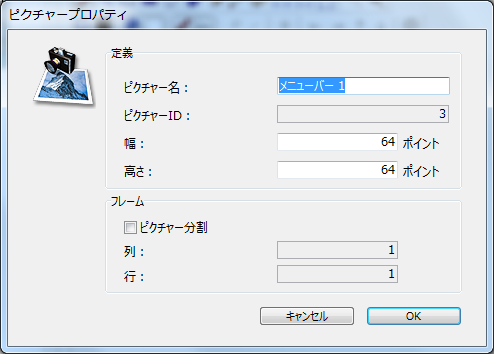
フレームのサイズは、4D により自動的に算出されます。フレームのシーケンスを定義する際に、幅と高さエリアが変更されて各フレームのサイズが表示されます。
フレームのサイズを後から変更したい場合は、ピクチャーの全体サイズは気にせずに、幅と高さエリアに新しい値を入力します。新しいサイズが前より大きい場合は、変更後の各フレームは新しいサイズで中央に寄せられます(ピクチャーが歪むことはありません)。新しいサイズが前より小さい場合、各フレームは切り捨てられます。
ピクチャーライブラリのツールバーにある特定のツールを使用すると、各フレームをプレビューしてシーケンスの表示をチェックすることができます:

分割モードの開始 / フレーム間を移動 / アニメーションテスト
分割モードを起動すると、4D はピクチャーを分割し、最初のフレーム(左上端にあるフレーム)を表示します。この後、矢印ボタンを使用してフレーム間を移動することができます。
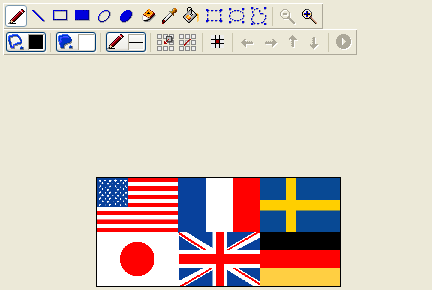
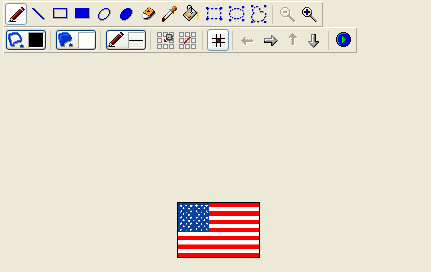
また、すべてのフレームを自動表示することもできます。連続して順次表示されるピクチャーボタンを作成したい場合には、この機能が特に役立ちます。自動表示を行うには、アニメーションテストボタン をクリックします。すると、フレームが連続して表示されます。テストを中止するにはボタンをもう一度クリックします。
をクリックします。すると、フレームが連続して表示されます。テストを中止するにはボタンをもう一度クリックします。
ピクチャーライブラリでは、既に作成したフレームシーケンスへフレームを挿入したり、または削除することができます。フレームおよび列と行の挿入を行えます。
重要: フレームを挿入/削除すると元のピクチャーが変更されます。マニュアルで変更した場合 (ピクチャーの編集参照)、元のピクチャーに特定の属性 (ベクターグラフィック、アルファチャンネル等) が含まれていると、画像が保存されるときにそれらは削除されます。
フレームを挿入するには:
- 変更したいフレームシーケンスを選択する。
- ライブラリのツールバーにある挿入ボタン
 をクリックする。
をクリックする。
次のダイアログボックスが表示されます: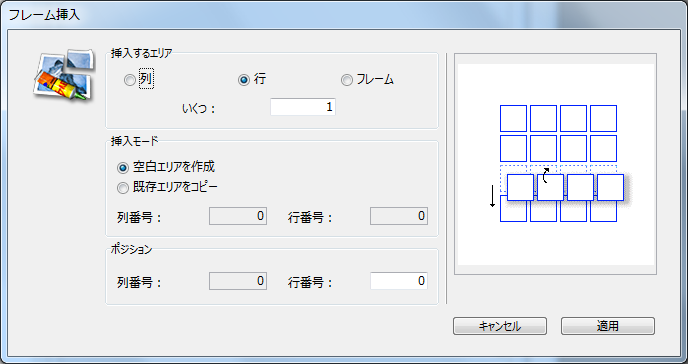
- ダイアログボックスの上の部分で、列、行、フレームのうち挿入したいものを指定し、挿入する数を指定する。
ダイアログボックス右側のプレビューエリアには、選択した処理の例が表示されます。項目を挿入すると他の項目が移動される点に注目してください(項目は置き換えられません)。 - 空の項目を挿入したいか、または既存の項目の内容を格納するかを"挿入モード"エリアに指定する。
後者の場合は、コピーする項目を指定しなければなりません。
注: 最初の列と最初の行の番号は0 です。 - 新しい項目を挿入したい場所を指定して適用をクリックする。
項目がピクチャーに挿入されます。
フレームを削除するには:
- 変更したいフレームシーケンスを選択する。
- ライブラリのツールバーにある削除ボタン
 をクリックする。
をクリックする。
次のダイアログボックスが表示されます: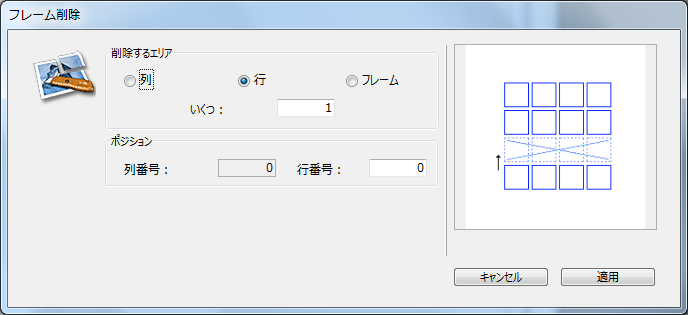
- 列、行、フレームのうち削除したいものとその数を指定する。
ダイアログボックス右側のプレビューエリアには、選択した処理の例が表示されます。 - 削除したい要素の位置を指定し適用をクリックする。
注: 最初の列と最初の行の番号は0 です。
プロダクト: 4D
テーマ: ピクチャーライブラリ







